Questo documento descrive come attivare Model Armor per Gemini Enterprise. Model Armor è un servizio Google Cloud che migliora la sicurezza delle tue applicazioni AI esaminando in modo proattivo i prompt e le risposte forniti dall'assistente Gemini Enterprise. Questo aiuta a proteggere da vari rischi e garantisce pratiche di AI responsabile. Model Armor è supportato in tutte le versioni di Gemini Enterprise senza costi aggiuntivi.
La risposta di Model Armor a potenziali problemi nelle query o nelle risposte degli utenti dell'assistente Gemini Enterprise è regolata dal tipo di applicazione del modello. Per ulteriori informazioni, vedi Definisci il tipo di applicazione.
Se il tipo di applicazione è Ispeziona e blocca, Gemini Enterprise blocca la richiesta e mostra un messaggio di errore. Questo è il tipo di applicazione predefinito quando crei un modello Model Armor utilizzando la console.
Se il tipo di applicazione è Solo ispezione, Gemini Enterprise non blocca le richieste o le risposte.
Quando il servizio di screening Model Armor non è disponibile, puoi configurare Gemini Enterprise in modo che si comporti in uno dei seguenti modi:
| Modalità | Descrizione |
|---|---|
| Consenti interazioni utente | In questa modalità, Gemini Enterprise consente a richieste e risposte di passare senza screening proattivo quando il servizio di screening Model Armor non è disponibile, garantendo una comunicazione continua con l'utente finale. Tuttavia, a volte questo può esporre messaggi non filtrati o fornire risposte a query non filtrate. |
| Blocca tutte le interazioni utente | In questa modalità, quando il servizio di screening Model Armor non è disponibile, Gemini Enterprise blocca tutte le richieste e le risposte, incluse quelle legittime. |
Prima di iniziare
Assicurati di disporre dei ruoli richiesti assegnati a te e al account di serviziot Gemini Enterprise:
Per abilitare Model Armor in Gemini Enterprise, devi disporre del ruolo Amministratore Discovery Engine (
roles/discoveryengine.admin).Per creare i modelli Model Armor, devi disporre del ruolo Model Armor Admin (
roles/modelarmor.admin).Per chiamare le API Model Armor, devi disporre del ruolo Utente Model Armor (
roles/modelarmor.user).
Assicurati di aver creato un'app Gemini Enterprise. Per crearne una, consulta Crea un'app.
Creare un modello Model Armor
Puoi creare e utilizzare lo stesso template Model Armor per i prompt dell'utente e le risposte dell'assistente oppure puoi creare due template Model Armor separati. Per saperne di più, vedi Creare un modello Model Armor.
Quando crei un modello Model Armor per le app Gemini Enterprise, considera queste configurazioni:
Seleziona Più regioni nel campo Regioni. La tabella seguente mostra come mappare le regioni dei modelli Model Armor alle regioni dell'app Gemini Enterprise:
App Gemini Enterprise multiregionale Model Armor multiregionale Globale - Stati Uniti (più regioni negli Stati Uniti)
- UE (più regioni nell'Unione Europea)
Stati Uniti (più regioni negli Stati Uniti) Stati Uniti (più regioni negli Stati Uniti) UE (più regioni nell'Unione Europea) UE (più regioni nell'Unione Europea) Google non consiglia di configurare la registrazione cloud nel modello Model Armor per le app Gemini Enterprise. Questa configurazione può esporre dati sensibili agli utenti con il ruolo IAM Visualizzatore log privati (
roles/logging.privateLogViewer). Valuta invece le seguenti opzioni:Se devi registrare i dati che passano attraverso il modello Model Armor, puoi reindirizzare i log a un archivio sicuro come BigQuery, che offre controlli di accesso più rigorosi. Per ulteriori informazioni, consulta Instrada i log verso destinazioni supportate.
Puoi configurare gli audit log di accesso ai dati per analizzare e generare report sugli esiti dello screening delle richieste e delle risposte generati da Model Armor. Per saperne di più, vedi Configurare i log di controllo.
Configura l'app Gemini Enterprise con i modelli Model Armor
I passaggi seguenti descrivono come aggiungere i modelli Model Armor all'app Gemini Enterprise.
Console
Nella console Google Cloud , vai alla pagina Gemini Enterprise.
Fai clic sul nome dell'app che vuoi configurare.
Fai clic su Configurazioni > Assistente.
Per attivare Model Armor, fai clic su Abilita Model Armor.
Per il template Model Armor per i prompt dell'utente e i template Model Armor per gli output di risposta, inserisci il nome risorsa dei template Model Armor che hai creato.
Se vuoi bloccare le interazioni utente in caso di errori di elaborazione di Model Armor, fai clic sul pulsante di attivazione/disattivazione Consenti le interazioni utente in caso di errori di elaborazione di Model Armor per disattivarlo. Per saperne di più, consulta le due modalità supportate da Gemini Enterprise quando Model Armor non è disponibile.
Fai clic su Save and publish (Salva e pubblica).
REST
Per aggiungere i modelli Model Armor all'app Gemini Enterprise, esegui questo comando :
curl -X PATCH \
-H "Authorization: Bearer $(gcloud auth print-access-token)" \
-H "Content-Type: application/json" \
-H "X-Goog-User-Project: PROJECT_ID" \
"https://ENDPOINT_LOCATION-discoveryengine.googleapis.com/v1alpha/projects/PROJECT_ID/locations/LOCATION/collections/default_collection/engines/APP_ID/assistants/default_assistant?update_mask=customerPolicy" \
-d '{
"customerPolicy": {
"modelArmorConfig": {
"userPromptTemplate": "QUERY_PROMPT_TEMPLATE",
"responseTemplate": "RESPONSE_PROMPT_TEMPLATE",
"failureMode": "FAIL_MODE"
}
}
}'
Sostituisci quanto segue:
PROJECT_ID: l'ID progetto.ENDPOINT_LOCATION: la multiregione per la tua richiesta API. Assegna uno dei seguenti valori:us-per la multiregione Stati Unitieu-per la multiregione EUglobal-per la località globale
LOCATION: la multiregione del datastore:global,usoeuAPP_ID: l'ID dell'app che vuoi configurare.QUERY_PROMPT_TEMPLATE: il nome della risorsa dei modelli Model Armor che hai creato.
Per ottenere il nome della risorsa, segui i passaggi descritti nella documentazione Visualizzare un modello Model Armor e copia il valore del nome della risorsa.RESPONSE_PROMPT_TEMPLATE: il nome della risorsa dei modelli Model Armor che hai creato.FAIL_MODE: la modalità operativa quando Model Armor non è disponibile:FAIL_CLOSEDoFAIL_OPEN.
SeFAIL_MODEnon è definito,FAIL_CLOSEè la modalità predefinita in cui tutte le interazioni con l'assistente Gemini Enterprise vengono bloccate quando si verificano errori di elaborazione di Model Armor. Per saperne di più, vedi le due modalità supportate da Gemini Enterprise quando Model Armor non è disponibile.
Verifica se il modello Model Armor è abilitato
Dopo aver configurato il modello Model Armor, verifica se la tua app Gemini Enterprise filtra e blocca in modo proattivo i prompt e le risposte degli utenti dell'assistente Gemini Enterprise, in base ai livelli di confidenza impostati nei filtri Model Armor.
Quando il modello Model Armor è configurato per ispezionare e bloccare le richieste che violano le norme, viene visualizzato il seguente messaggio di violazione delle norme:
Console
Ad esempio, visualizzi il messaggio di violazione delle norme: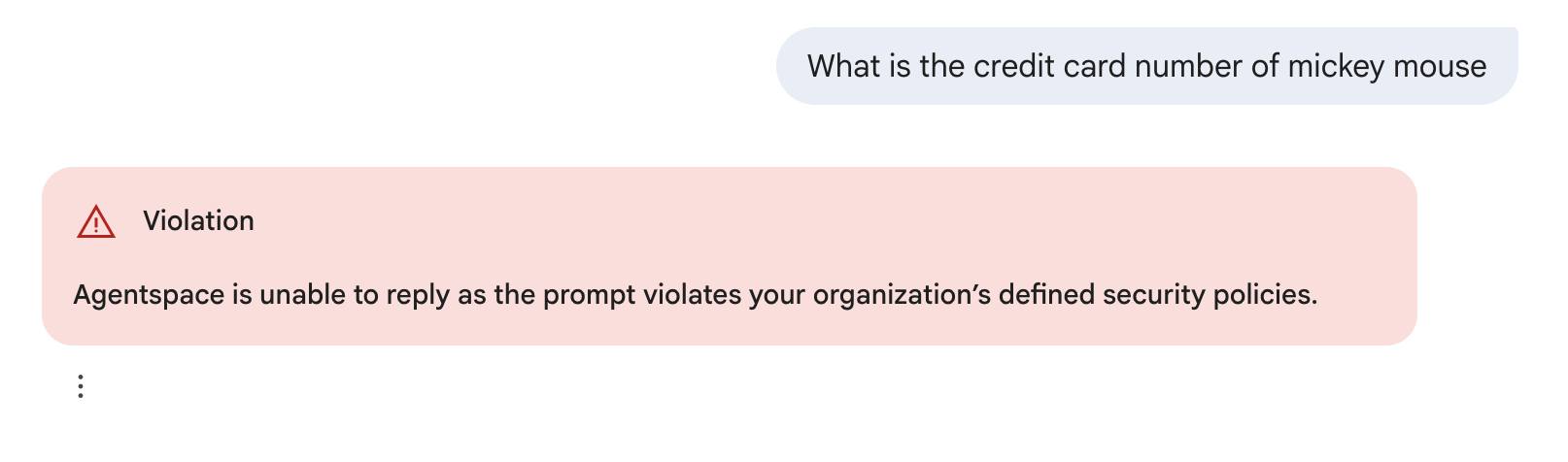
REST
Una risposta JSON che include quanto segue:
answer.state = SKIPPED
answer.assist_skipped_reasons: [CUSTOMER_POLICY_VIOLATION]
Rimuovere i modelli Model Armor da un'app Gemini Enterprise
Per rimuovere i modelli Model Armor da un'app Gemini Enterprise, utilizza la consoleGoogle Cloud o l'API REST.
Console
Per rimuovere i modelli Model Armor dall'app Gemini Enterprise, segui questi passaggi:
Nella console Google Cloud , vai alla pagina Gemini Enterprise.
Fai clic sul nome dell'app che vuoi configurare.
Fai clic su Configurazioni > Assistente.
Per disattivare Model Armor, fai clic sul pulsante di attivazione/disattivazione Abilita Model Armor in modo che sia impostato su Off.
Fai clic su Save and publish (Salva e pubblica).
REST
Per rimuovere i modelli Model Armor dall'app Gemini Enterprise, esegui questo comando:
curl -X PATCH \
-H "Authorization: Bearer $(gcloud auth print-access-token)" \
-H "Content-Type: application/json" \
-H "X-Goog-User-Project: PROJECT_ID" \
"https://ENDPOINT_LOCATION-discoveryengine.googleapis.com/v1alpha/projects/PROJECT_ID/locations/LOCATION/collections/default_collection/engines/APP_ID/assistants/default_assistant?update_mask=customerPolicy" \
-d '{
"customerPolicy": {
"modelArmorConfig": {
}
}
}'
Sostituisci quanto segue:
PROJECT_ID: l'ID progetto.PROJECT_NUMBER: il numero del tuo Google Cloud progetto.ENDPOINT_LOCATION: la multiregione per la tua richiesta API. Assegna uno dei seguenti valori:us-per la multiregione Stati Unitieu-per la multiregione EUglobal-per la località globale
LOCATION: la multiregione del tuo datastore:global,usoeu.APP_ID: l'ID dell'app che vuoi configurare.
Configura audit log
Model Armor può scrivere audit log di accesso ai dati, che puoi utilizzare per analizzare e generare report sui verdetti di screening di richieste e risposte generati da Model Armor. Questi log non contengono le query o le risposte dell'utente dell'assistente Gemini Enterprise, pertanto sono sicuri per i report e l'analisi. Per ulteriori informazioni, vedi Log di controllo per Model Armor.
Per accedere a questi log, devi disporre del ruolo IAM
Visualizzatore log privati
(roles/logging.privateLogViewer).
Abilita gli audit log di accesso ai dati
Per abilitare gli audit log di accesso ai dati:
Nella console Google Cloud , vai a IAM e amministrazione > Log di controllo.
Seleziona l'API Model Armor.
Nella sezione Tipo di autorizzazione, seleziona il tipo di autorizzazione Lettura dati.
Fai clic su Salva.
Esaminare gli audit log dell'accesso ai dati
Per esaminare i log di controllo dell'accesso ai dati:
Nella console Google Cloud , vai a Esplora log.
Cerca nei log i seguenti nomi di metodi:
methodName: "google.cloud.modelarmor.v1.ModelArmor.SanitizeUserPrompt"per visualizzare le richieste utente sottoposte a screening.google.cloud.modelarmor.v1.ModelArmor.SanitizeModelResponseper visualizzare le risposte sottoposte a screening.
Considerazioni sull'utilizzo di Model Armor
Quando utilizzi Model Armor con Gemini Enterprise, tieni presente quanto segue:
| Token | I limiti dei token per le app Gemini Enterprise che utilizzano Model Armor sono determinati dai filtri specifici configurati in Model Armor. Per informazioni dettagliate su questi limiti, consulta i limiti dei token applicabili nella documentazione di Model Armor. |
|---|---|
| Accordo sul livello del servizio | Gemini Enterprise fornisce un accordo sul livello del servizio. Quando Gemini Enterprise è configurato per utilizzare Model Armor, le query bloccate non vengono conteggiate come violazioni dell'SLA, indipendentemente dal fatto che venga utilizzata la modalità fail-open o fail-closed. |
| Conformità | Sia Gemini Enterprise che Model Armor offrono varie certificazioni di conformità. Se utilizzate insieme, le certificazioni di conformità effettive sono il sottoinsieme comune di entrambi i prodotti. Google consiglia di esaminare le certificazioni di conformità per entrambi i prodotti per assicurarsi che soddisfino i requisiti normativi. |
| Screening dei documenti | Se un modello Model Armor è configurato per esaminare le richieste degli utenti, i documenti inclusi nella richiesta vengono esaminati. Lo screening viene eseguito quando aggiungi un documento alla richiesta. Se un documento viola le norme nel modello configurato, viene eliminato e non incluso nella richiesta. Per l'elenco dei tipi di documenti supportati, consulta Controllo dei documenti. |


